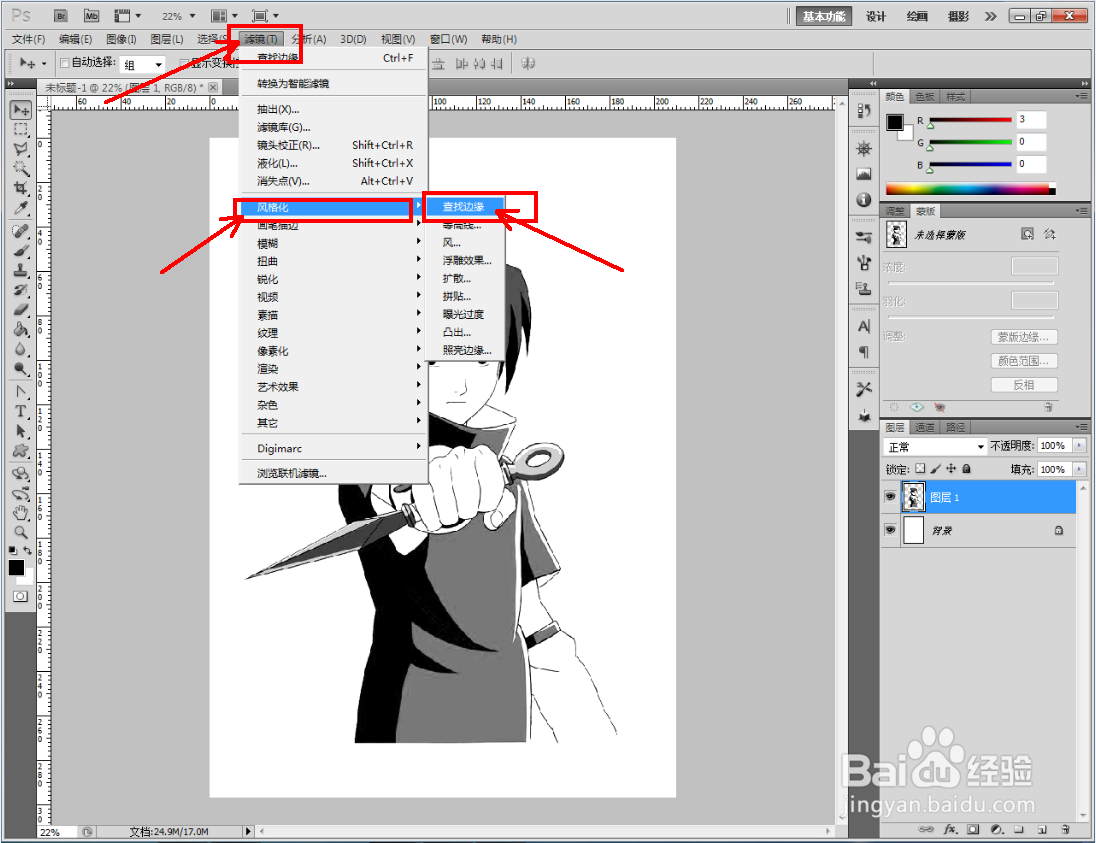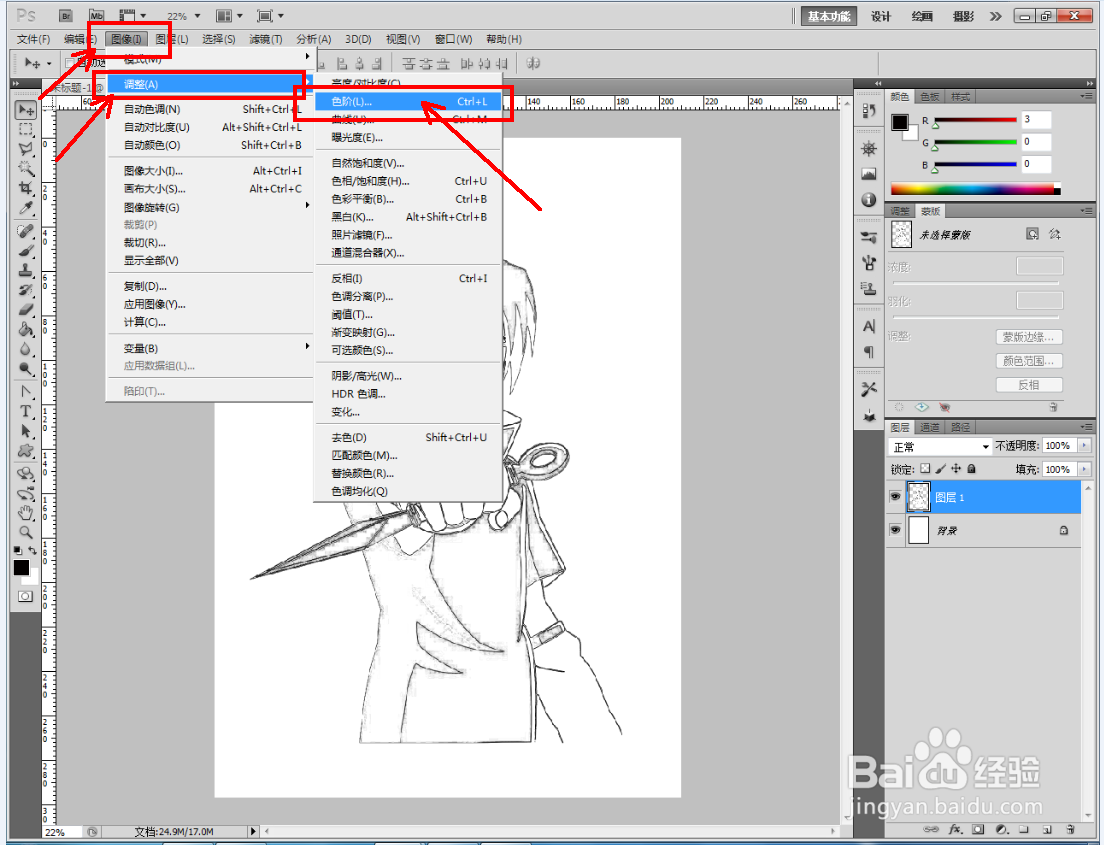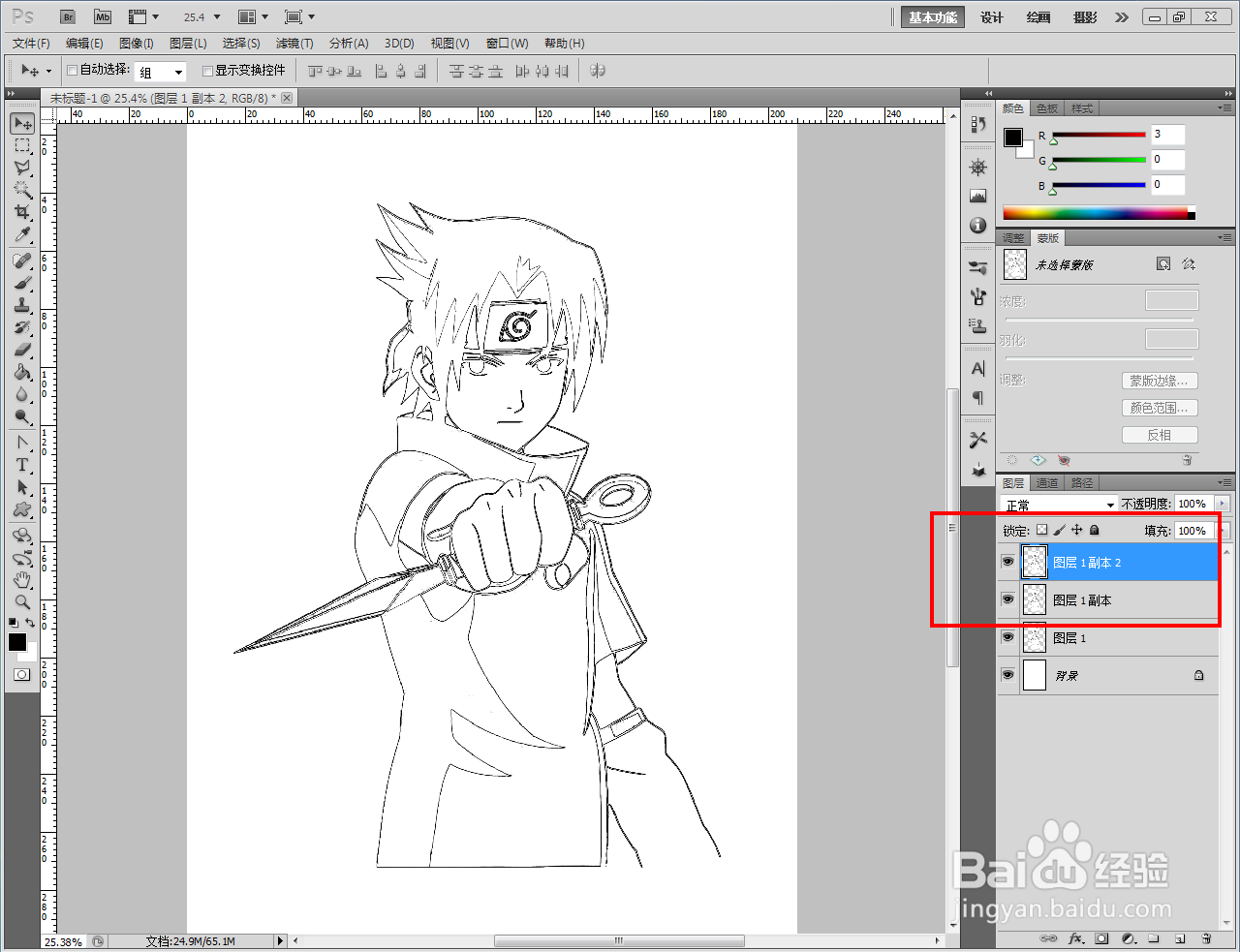1、打开Adobe Photoshop CS5软件,找到一个要转换为线条的人物图案并打开;
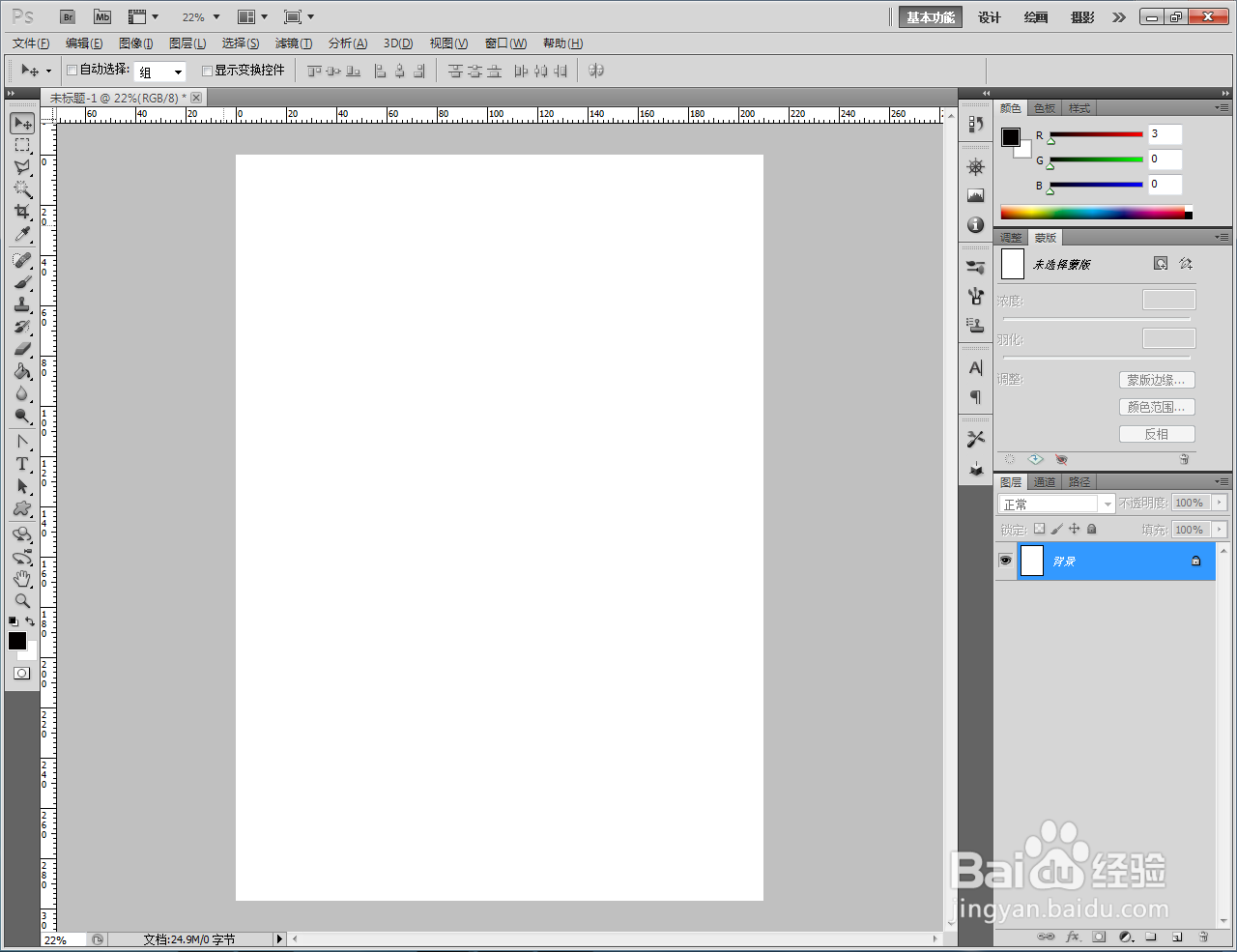
2、点击【图像】-【调整】-【去色】,将图案去色后,点击【图形】-【调整】-【色阶】,按图示调整好色阶的各个参数;
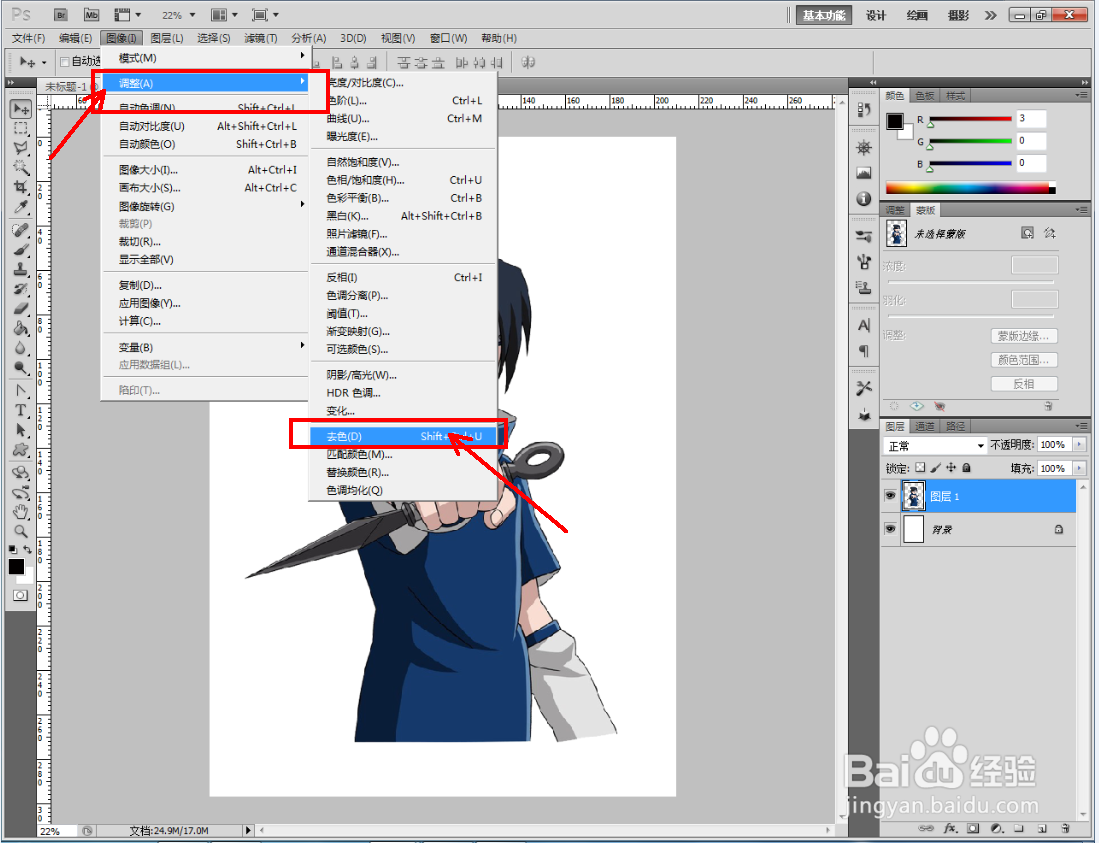

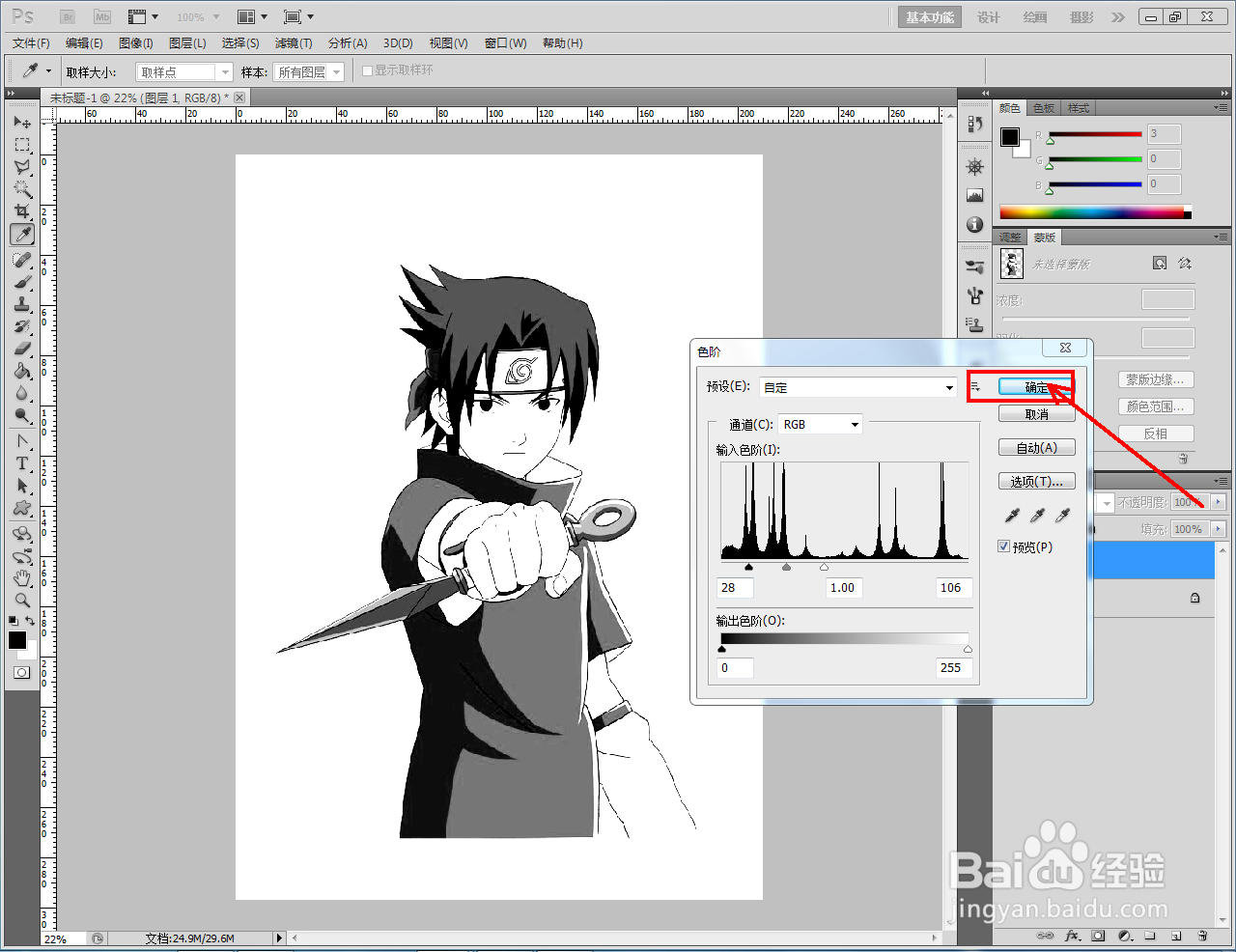
3、点击【滤镜】-【风格化】-【查找边缘】,将图案转换为边缘图案。点击【图形】-【调整】-【色阶】,按图示调整好色阶的各个参数(如图所示);
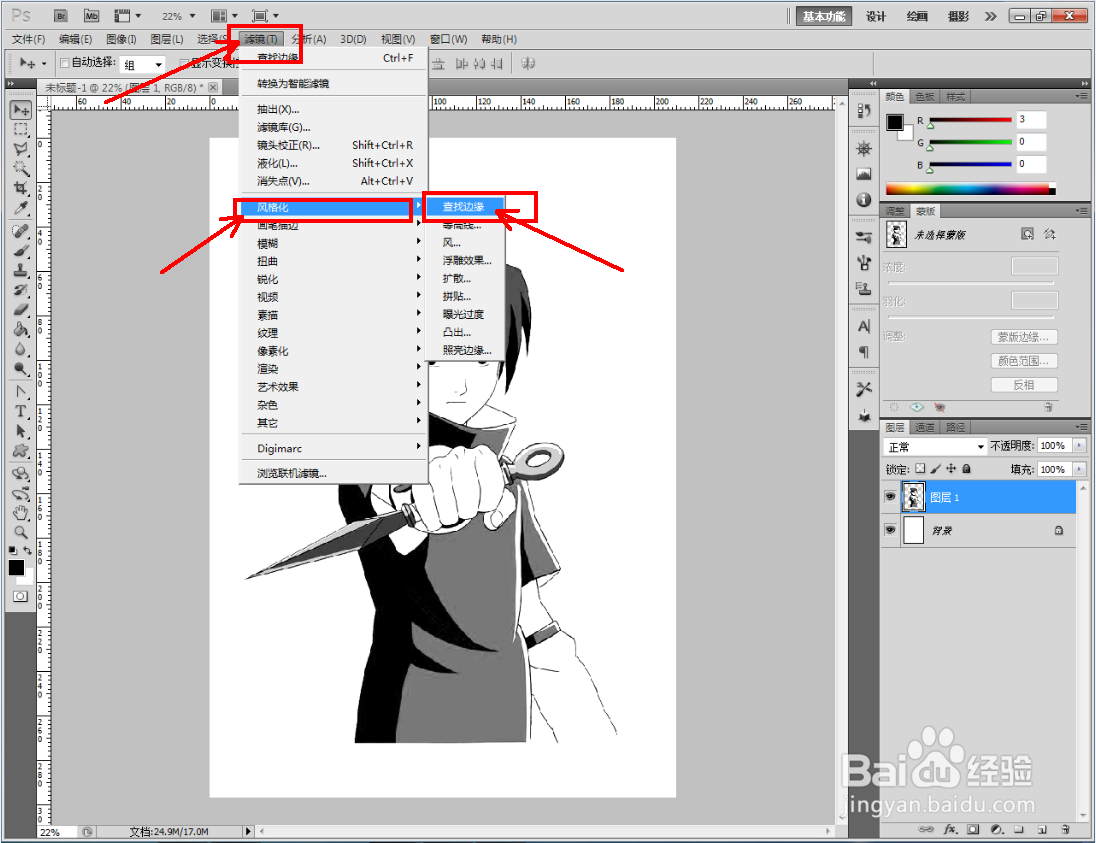
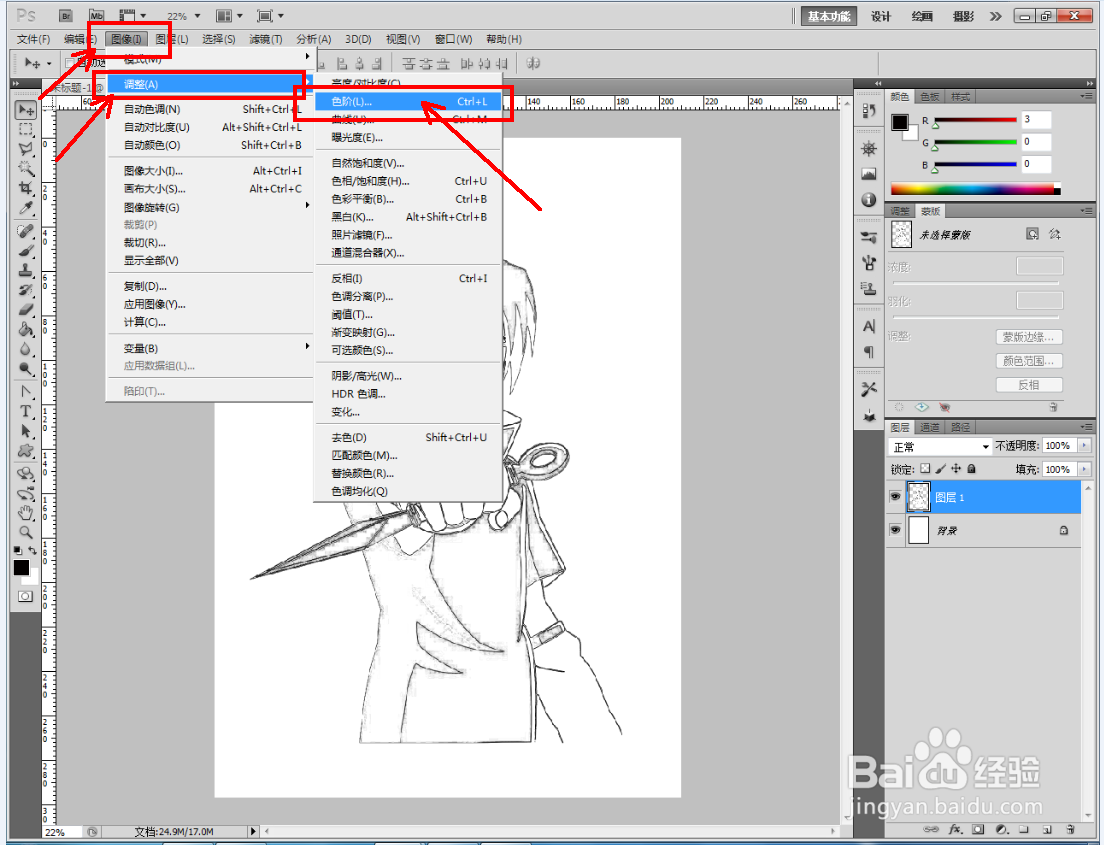

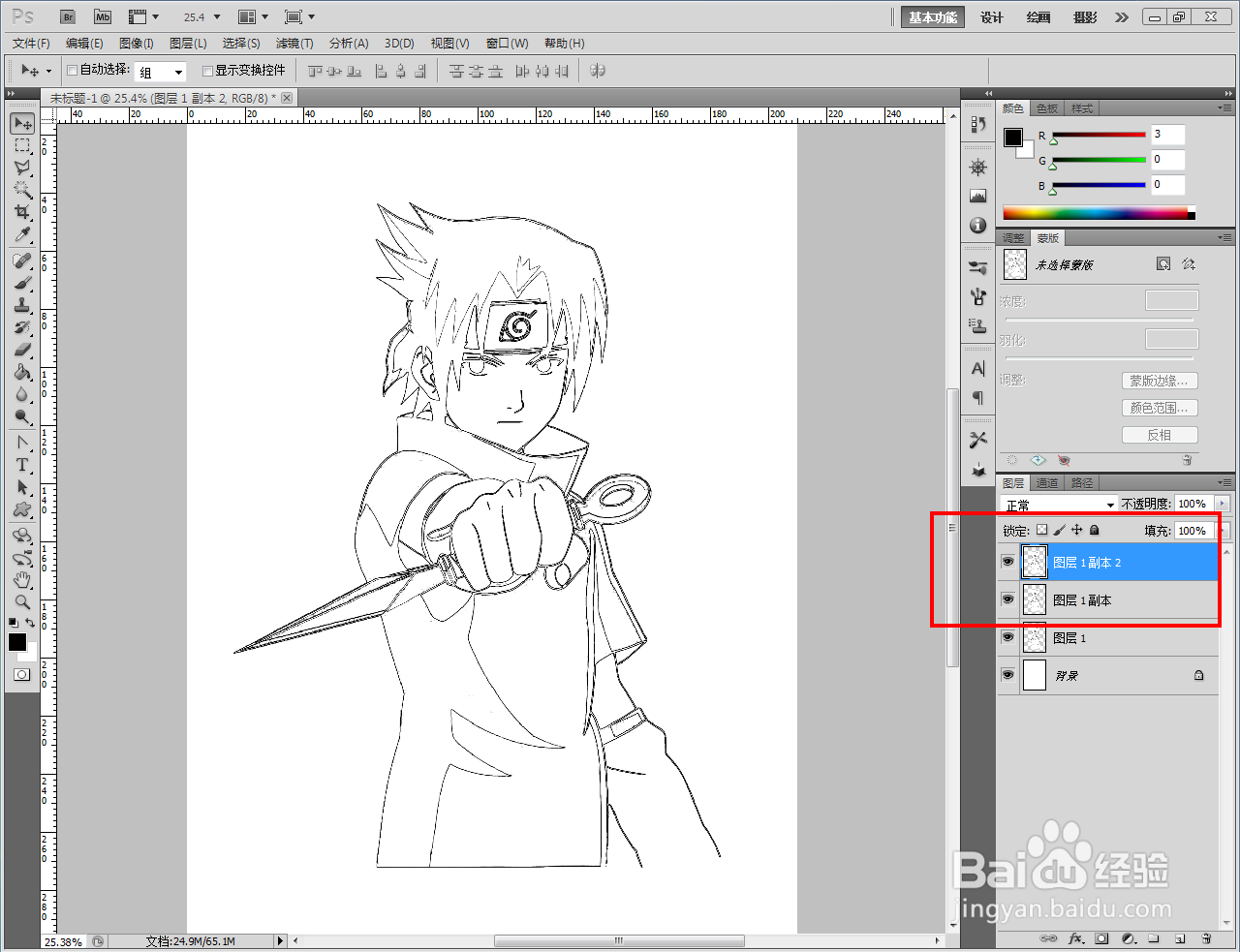


时间:2024-10-12 08:31:29
1、打开Adobe Photoshop CS5软件,找到一个要转换为线条的人物图案并打开;
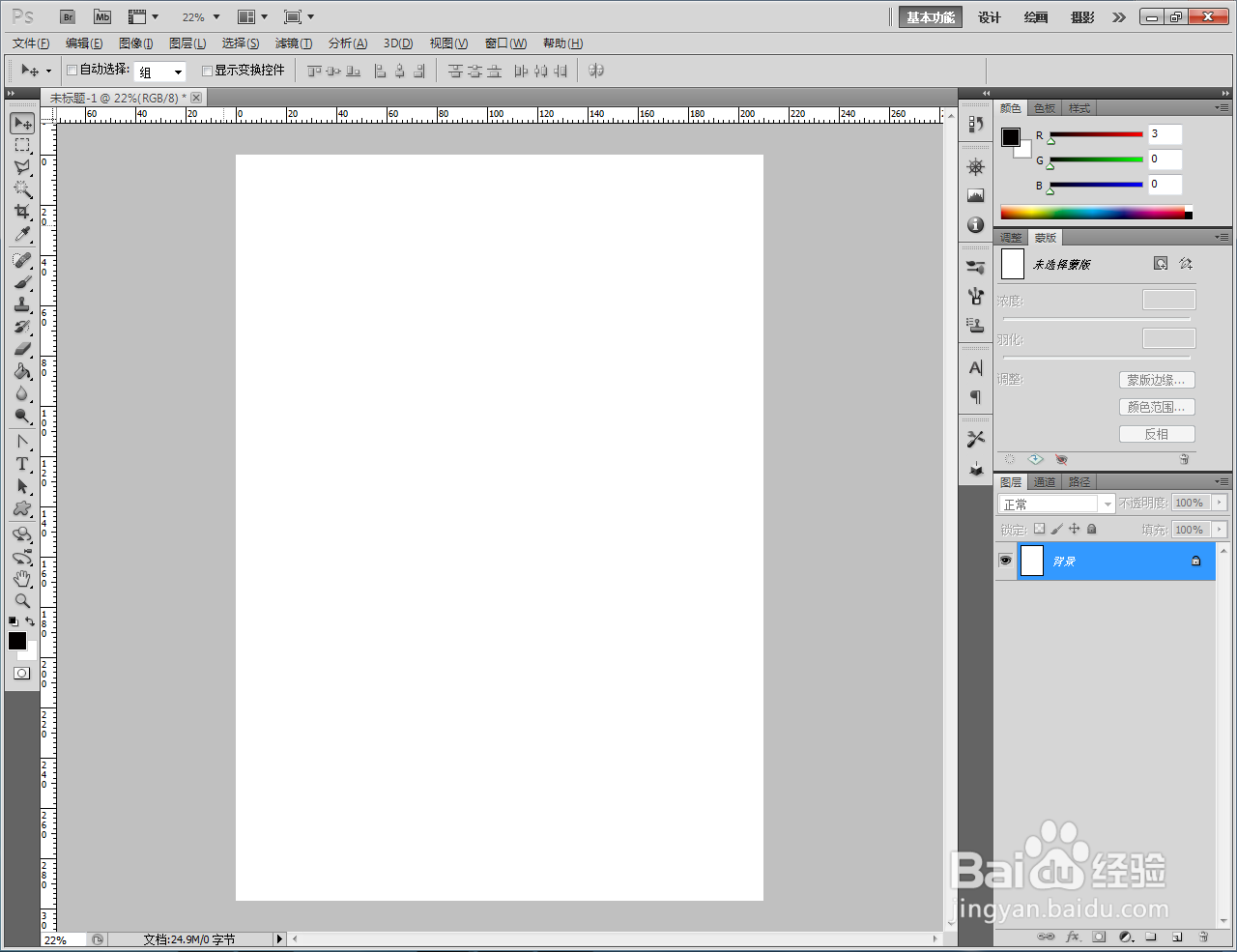
2、点击【图像】-【调整】-【去色】,将图案去色后,点击【图形】-【调整】-【色阶】,按图示调整好色阶的各个参数;
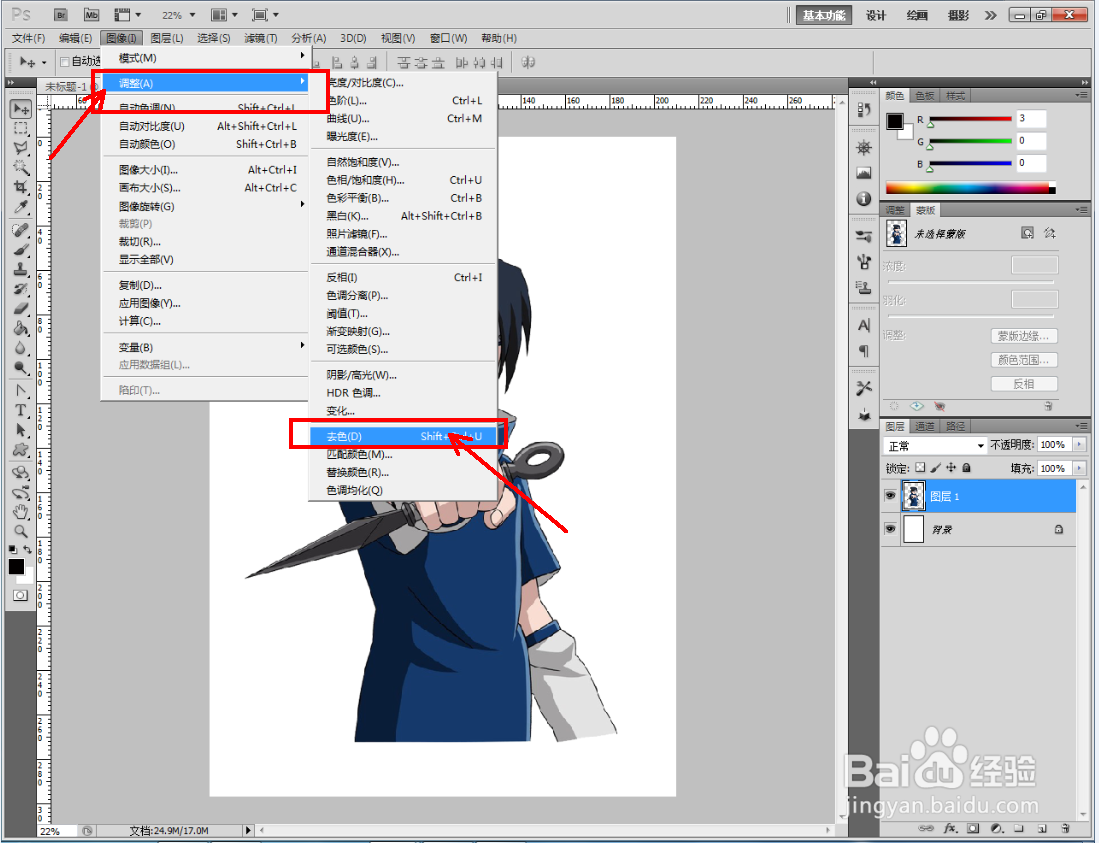

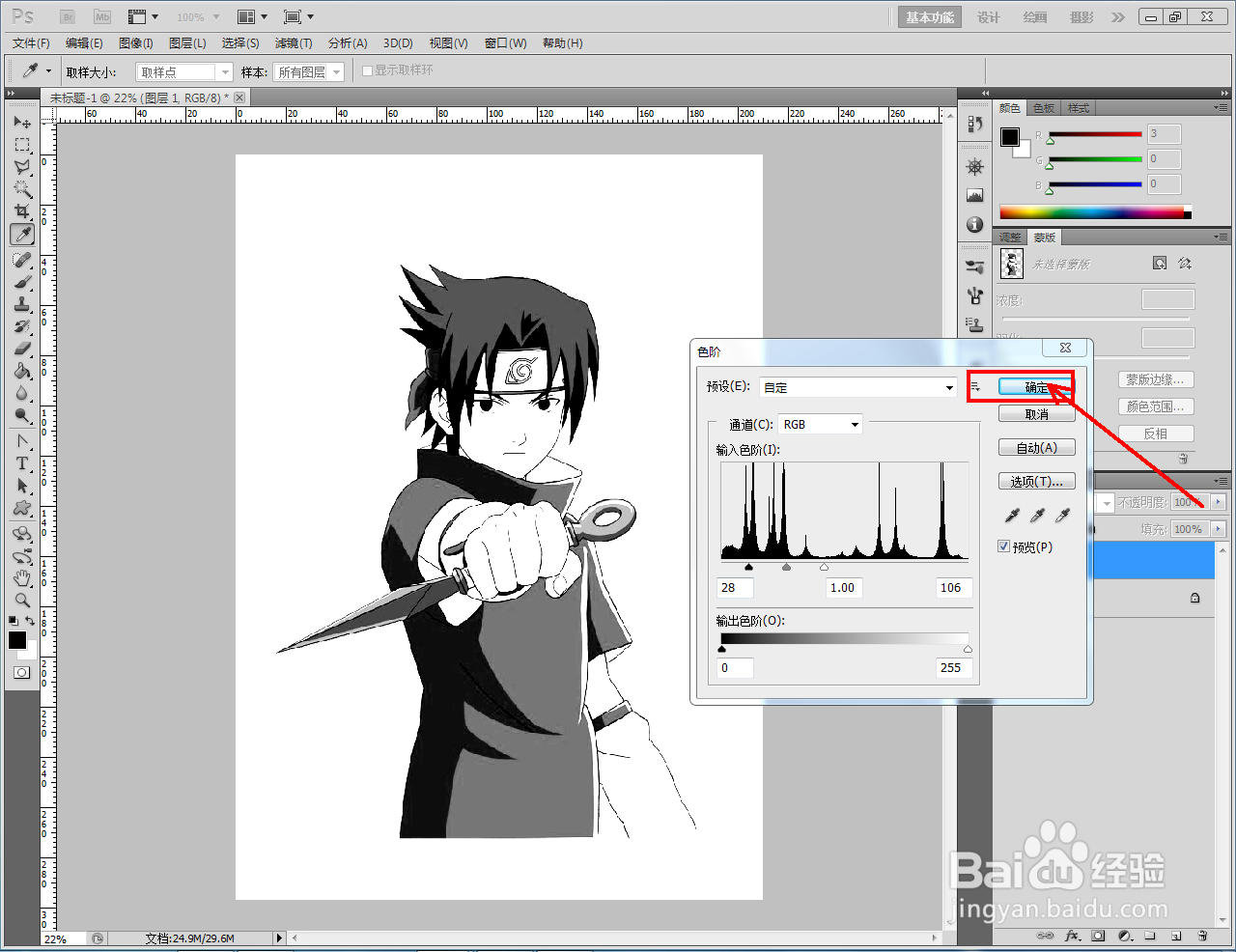
3、点击【滤镜】-【风格化】-【查找边缘】,将图案转换为边缘图案。点击【图形】-【调整】-【色阶】,按图示调整好色阶的各个参数(如图所示);